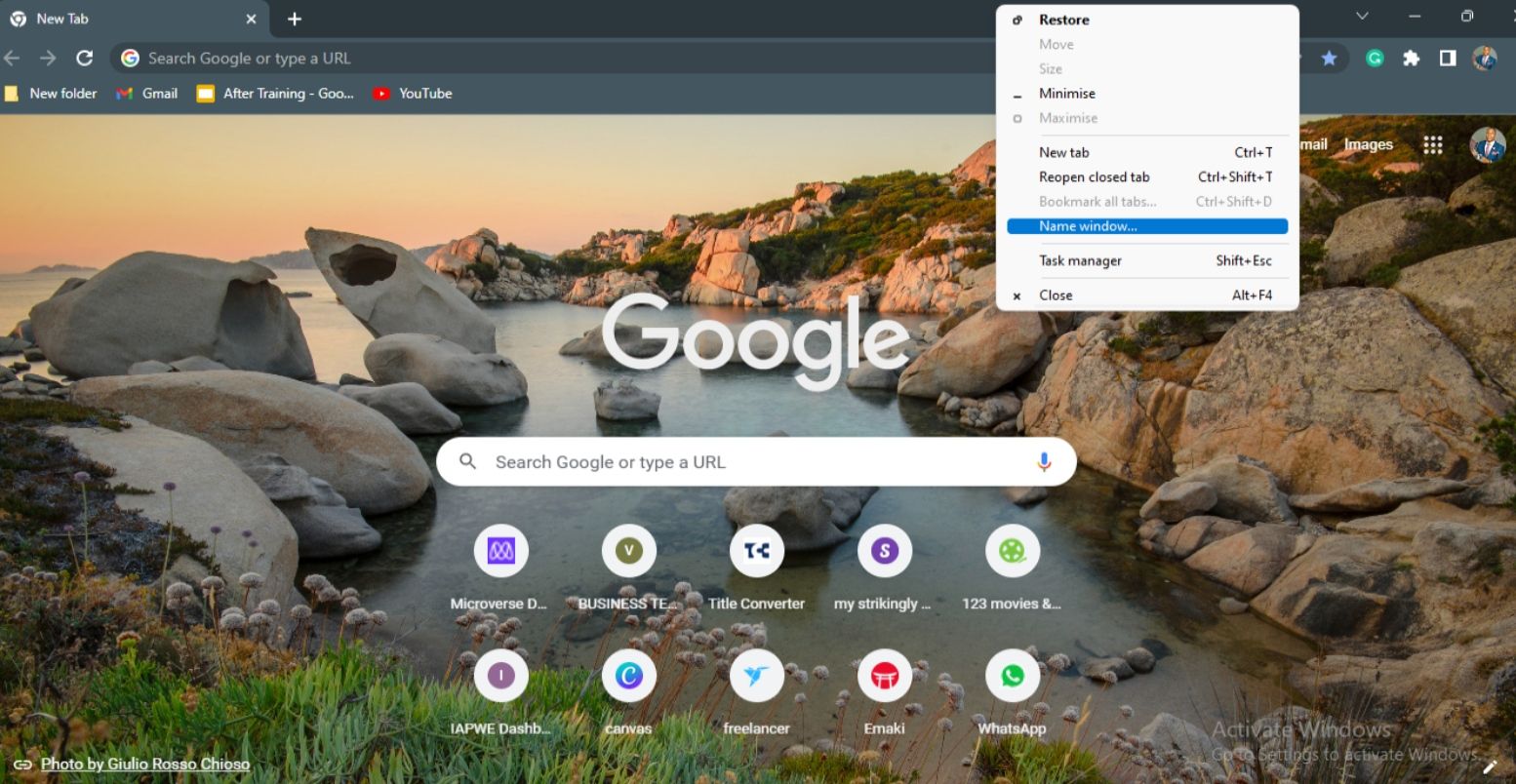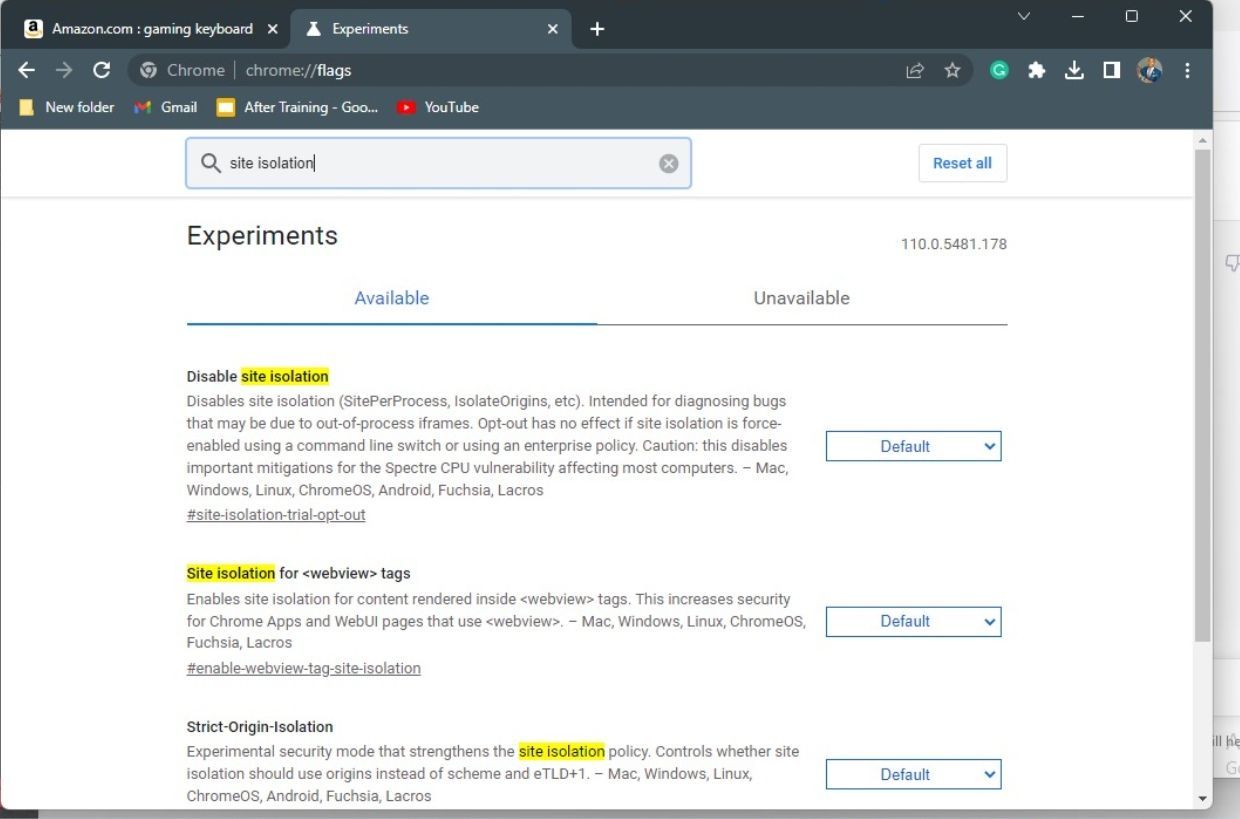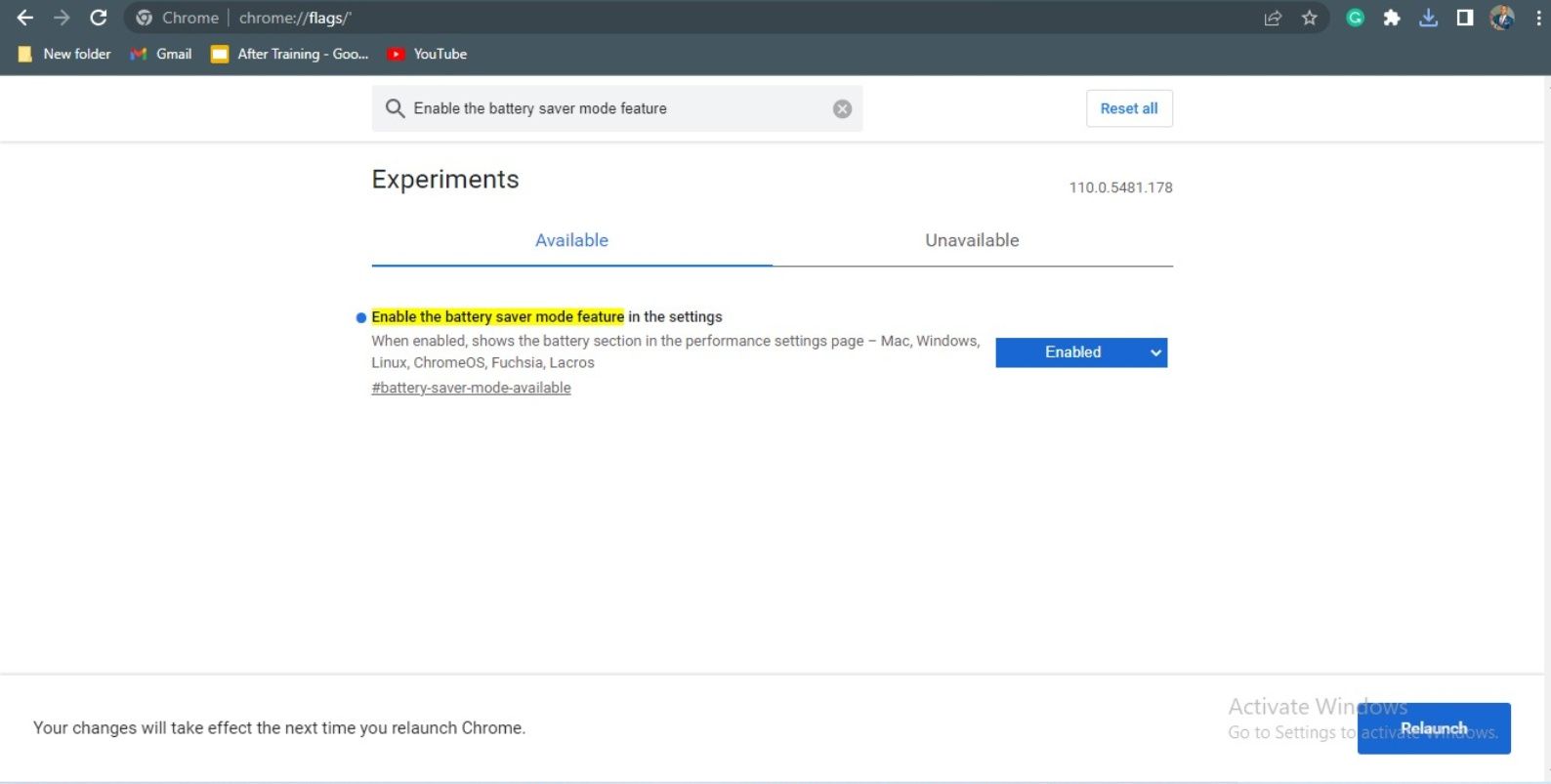Google Chrome est l’un des navigateurs web les plus populaires au monde, utilisé par des millions de personnes pour leurs activités de navigation quotidiennes. Si beaucoup d’entre nous sont à l’aise avec les fonctionnalités de base de Chrome, il existe de nombreuses fonctionnalités cachées qui, lorsqu’elles sont utilisées correctement, peuvent grandement améliorer votre expérience de navigation.
Dans cet article, nous allons explorer six des fonctionnalités les mieux cachées de Google Chrome pour améliorer la navigation.
1. Verrouiller l’onglet Incognito avec Face ID dans Chrome pour iOS
Google a récemment introduit une nouvelle fonctionnalité dans Chrome pour iOS, permettant aux utilisateurs de verrouiller leur onglet Incognito avec Face ID. Cette fonctionnalité est conçue pour fournir une couche supplémentaire de confidentialité et de sécurité aux utilisateurs qui utilisent le mode Incognito de Chrome.
Pour activer la fonctionnalité, suivez les étapes ci-dessous :
- Ouvrez le Application Chrome et appuyez sur l’icône des trois points dans le coin supérieur droit pour accéder à l’écran d’accueil de l’application Chrome. Paramètres.
- Faites défiler vers le bas jusqu’à l’option Vie privée et sécurité et activez la section Verrouiller les onglets Incognito avec Face ID option.
- Ensuite, tapez chrome://flags dans la barre d’adresse et rechercher Authentification des appareils pour le mode Incognito pour activer la fonctionnalité.
Désormais, lorsque vous ouvrirez un onglet Incognito, vous serez invité à scanner votre visage avec Face ID pour accéder à l’onglet. Grâce à cette fonctionnalité, vous pouvez être sûr que vos onglets Incognito restent sécurisés et privés.
2. Organiser vos onglets Chrome avec Window Naming
La fonction de dénomination des fenêtres permet aux utilisateurs de personnaliser les noms des différentes fenêtres du navigateur. Cela peut s’avérer utile pour les utilisateurs qui ont plusieurs fenêtres ouvertes en même temps et qui souhaitent identifier rapidement quelle fenêtre contient quel onglet.
Pour nommer une fenêtre dans Google Chrome, procédez comme suit :
- Ouvrez une nouvelle fenêtre dans Chrome en cliquant sur le bouton icône à trois points dans le coin supérieur droit et en sélectionnant Nouvelle fenêtre dans le menu déroulant. Cliquez avec le bouton droit de la souris sur la barre de titre de la fenêtre (la barre supérieure avec les boutons de réduction, d’agrandissement et de fermeture).
- Sélectionnez Fenêtre de nom dans le menu déroulant, saisissez un nom personnalisé pour la fenêtre dans la boîte de dialogue contextuelle et cliquez sur OK pour enregistrer le nom.
Une fois que vous avez donné un nom à une fenêtre, ce nom apparaît dans la barre de titre de la fenêtre et dans la barre des tâches de Windows ou dans le dock de macOS. Cela peut vous aider à identifier rapidement la fenêtre vers laquelle vous devez basculer lorsque plusieurs fenêtres sont ouvertes.
3. Recevoir des notifications de baisse de prix
Suivre les baisses de prix dans Google Chrome est un excellent moyen d’économiser de l’argent lors de vos achats en ligne. Le navigateur intègre un outil de suivi des prix qui vous permet de garder un œil sur les prix pratiqués dans différents magasins en ligne.
Pour utiliser cette fonctionnalité, vous devez être connecté, la synchronisation doit être activée et l’activité Web & ; App doit être activée. Pour suivre les baisses de prix dans Chrome, procédez comme suit :
- Accédez à la page du produit que vous souhaitez suivre. Dans la barre d’adresse, en haut à droite, cliquez sur Suivre le prix.
- Dans la boîte de confirmation du prix de suivi, cliquez sur Confirmer.
Chrome suivra désormais le prix et vous enverra une notification si le prix baisse pendant que vous suivez le produit. Vous pouvez également gérer les produits suivis sur votre ordinateur et désactiver les alertes pour les notifications de suivi des prix.
4. Isolation du site
L’isolation des sites est une fonctionnalité de sécurité implémentée dans le navigateur web Google Chrome qui permet de se protéger contre certains types d’attaques, telles que Spectre et Meltdown.
L’isolation des sites est activée par défaut dans Chrome pour les utilisateurs d’ordinateurs de bureau et d’Android, et peut également être activée sur les appareils iOS. Vous pouvez vérifier si l’isolation des sites est activée dans votre navigateur en procédant comme suit :
- Ouvrez Google Chrome et tapez chrome://flags dans la barre d’adresse. Dans la barre de recherche située en haut, tapez isolation du site et appuyez sur entrer.
- En vertu de la Isolation du site vous devriez voir l’option Isolation stricte du site activé. Si ce n’est pas le cas, vous pouvez l’activer en cliquant sur le bouton Activer bouton.
- Redémarrez Google Chrome pour que les modifications soient prises en compte.
5. Partager des appels téléphoniques entre appareils
Google Chrome permet désormais aux utilisateurs de partager leurs appels téléphoniques entre leurs appareils. Cette fonctionnalité facilite le transfert des appels d’un appareil à l’autre et permet de maintenir la fluidité des conversations, où que vous soyez.
Pour utiliser cette fonctionnalité, Chrome doit être installé sur les deux appareils.
- Ouvrez Chrome sur votre ordinateur, sélectionnez le lien du numéro de téléphone que vous souhaitez appeler.
- Dans la boîte de dialogue, sélectionnez l’appareil à utiliser, vous verrez une notification sur l’appareil que vous avez sélectionné, appuyez sur la notification et passez l’appel sur l’appareil.
6. Mode d’économie de mémoire
Le mode d’économie de mémoire est une fonctionnalité de Google Chrome qui permet de gérer l’utilisation de la mémoire. Lorsqu’il est activé, il réduit la quantité de mémoire utilisée par le navigateur en désactivant certaines fonctionnalités et en empêchant les processus inutiles de s’exécuter en arrière-plan. Pour activer cette fonctionnalité.
- Il suffit de taper chrome://flags/ dans la barre d’adresse et appuyez sur la touche Entrée, une nouvelle fenêtre s’ouvrira avec une icône drapeaux de recherche dans lequel vous pouvez rechercher les Activer la fonction d’économie de la batterie.
- Basculer ce paramètre de Défaut vers Activer.
Dévoiler les joyaux cachés de Google Chrome pour une meilleure expérience de navigation
Google Chrome est un navigateur web puissant et polyvalent. Avec les bons outils et les bonnes connaissances, les utilisateurs peuvent exploiter son potentiel caché pour améliorer leur expérience de navigation. Avec un peu de temps et d’efforts, les utilisateurs peuvent découvrir ces joyaux cachés et tirer le meilleur parti de leur expérience avec Google Chrome.